
Illustrator(イラレ)で、図形や文字をスケッチ風(手書き風)のタッチにする方法について解説します。
■使用する機能「スタイライズ」「落書き」「パスの変形」「ラフ」「アピアランス」
1.イラストなどをスケッチ風(手描き風)にする
まず手描き風にしたいイラストを用意します(図1)。イラストは[塗り]と[線]を分けておくと後々の作業がしやすいです。
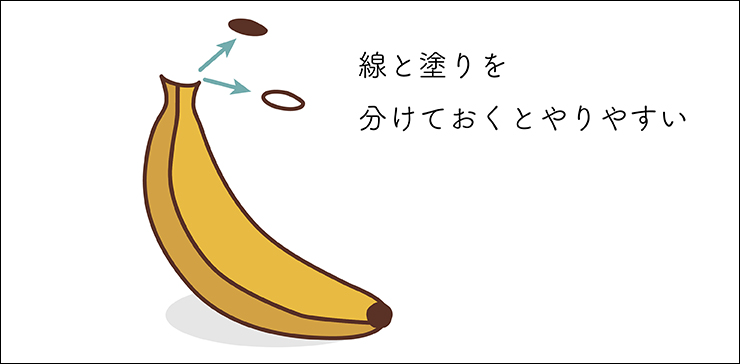
■塗りを手描き風にする
[塗り]の方を選択したら、効果メニュー→“スタイライズ”→“落書き...”をクリックします(図2)。
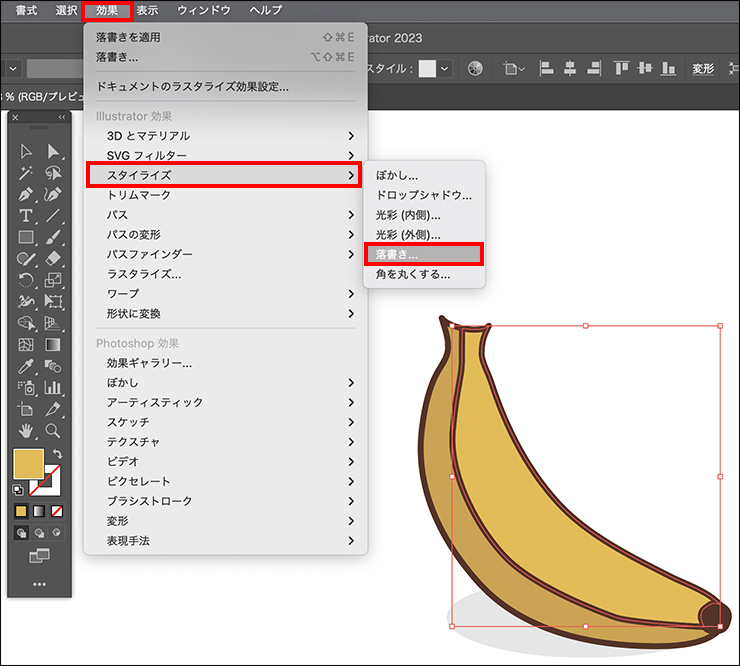
すると「落書きオプション」ダイアログが表示され、[塗り]の部分がペンで落書きしたようなタッチに変化します(図3)。[線幅]で線の太さを、[間隔]で線から線までの隙間など、好みの風合いになるように調整して[OK]をクリックします。
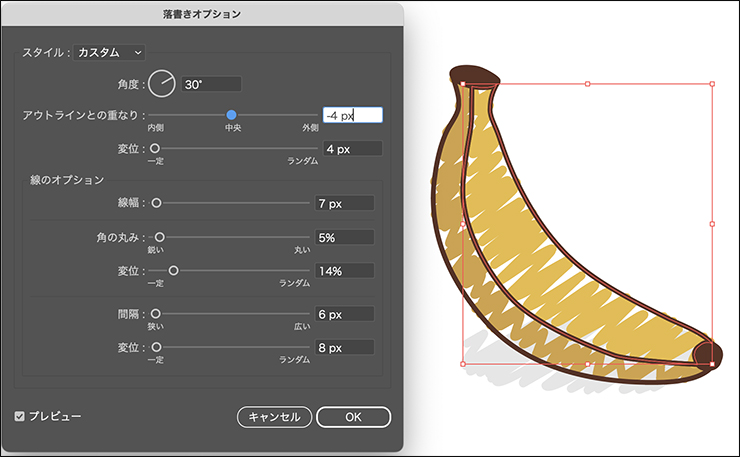
これで塗りをスケッチ風(手描き風)の表現にすることができました(図4)。
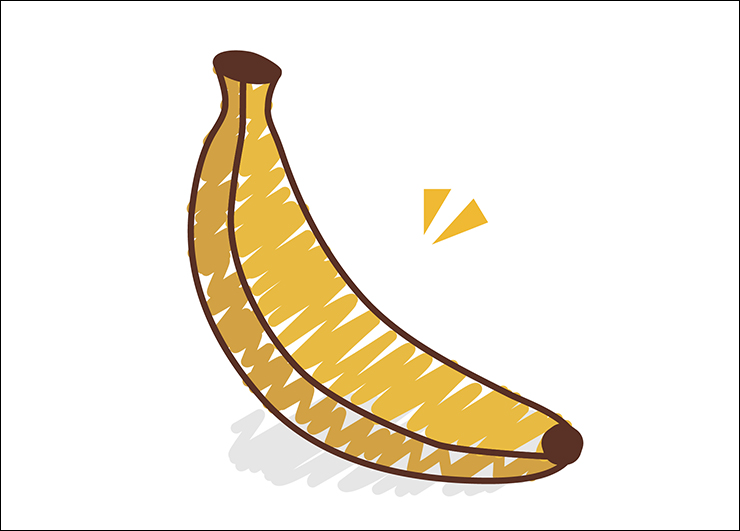
■線を手描き風にする
続いて、[線]を手描き風にします。[線]を選択したら、効果メニュー→“パスの変形”→“ラフ...”をクリックします(図5)。
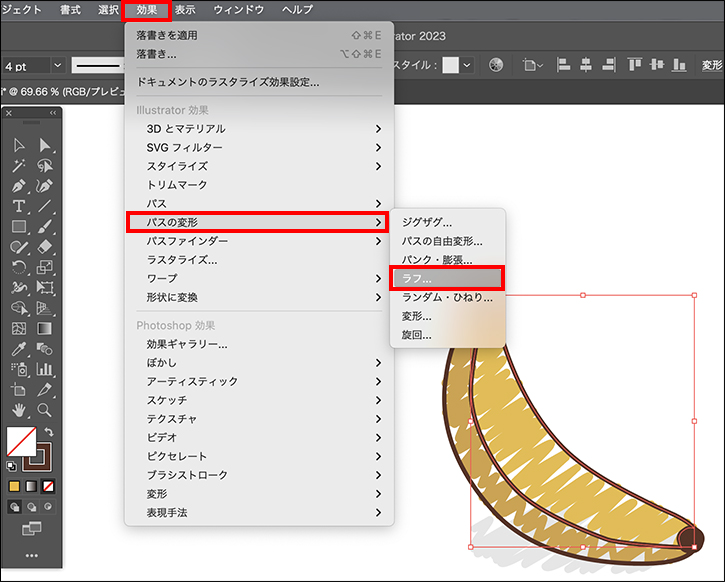
するとラフのオプションが表示されて、均一な線からブレのある線に変化します(図6)。イラストの大きさによって、ブレの度合いなど最適な数値は変わるので適宜調整して[OK]をクリックします。これで線も手描き風にすることができました。
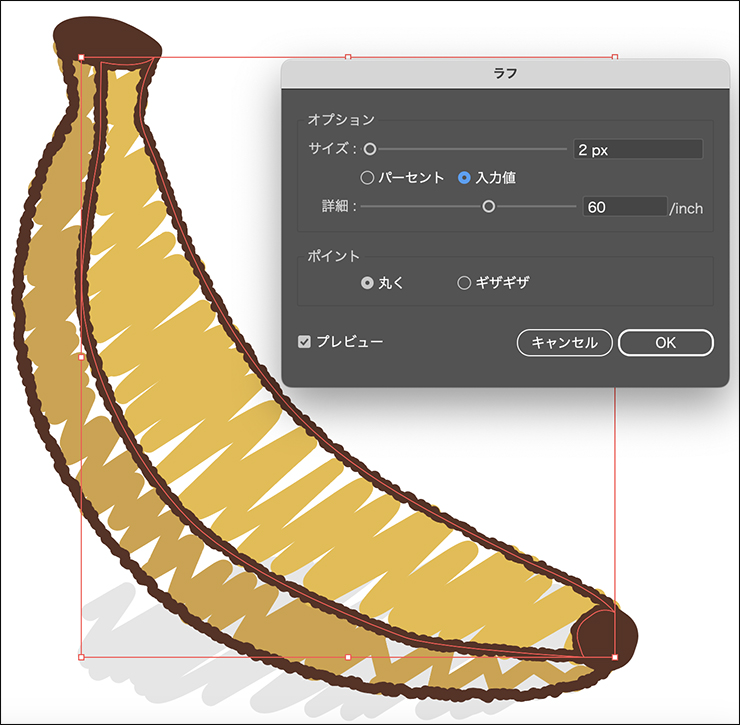
2.文字をスケッチ風(手描き風)にする
文字を手描き風にするときは、[アピアランス]機能を使うと、あとで文面やフォントの修正もできて便利です。
まずは手描き風にしたい文字を用意します(図7)。
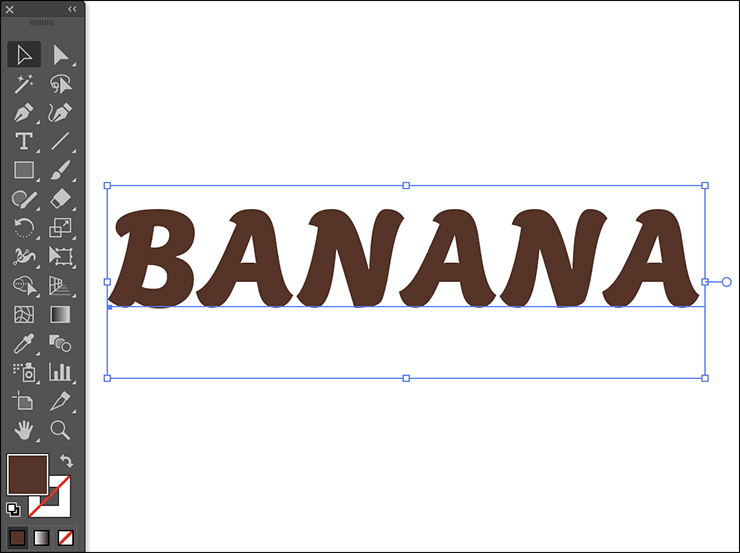
ウインドウメニュー→“アピアランス”でアピアランスパネルを表示します(図8)(図9)。
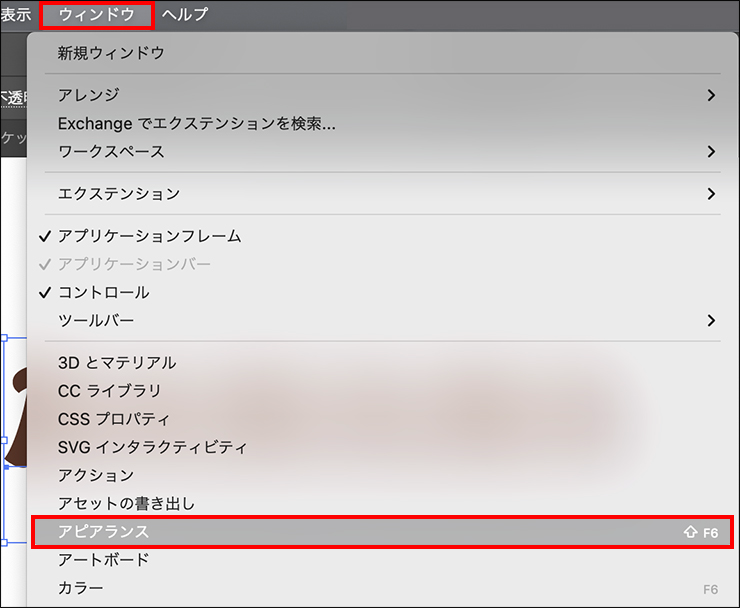
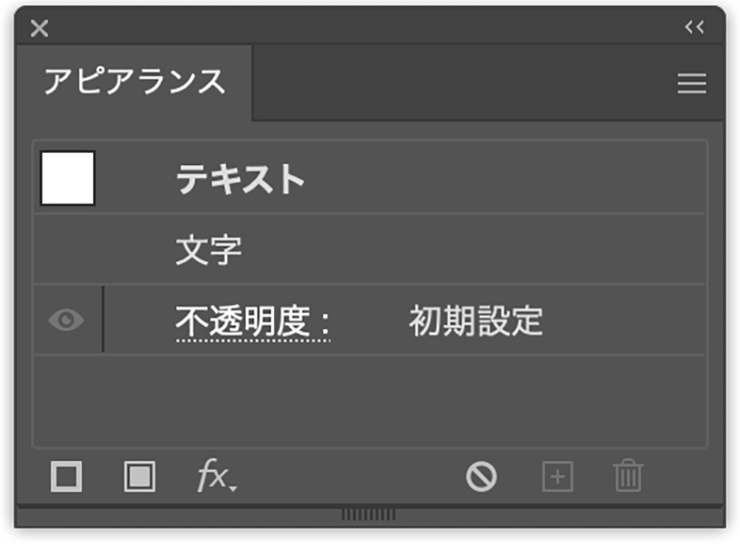
続いて、文字を選択して、[塗り]をなしにします(図10)。
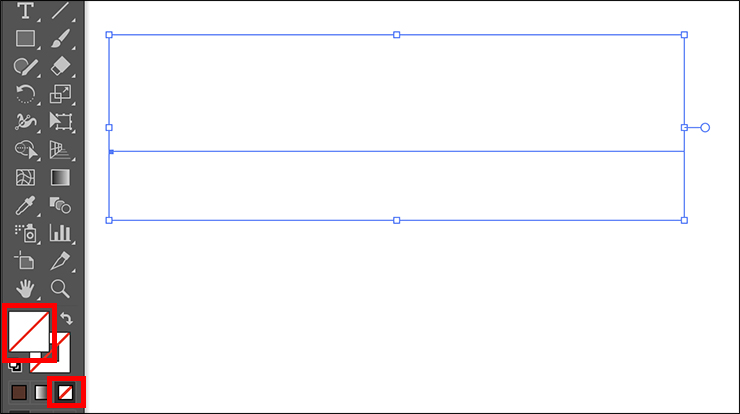
次に、アピアランスパネルの下部[新規塗りを追加]ボタンをクリックすると(図11)、アピアランスに[塗り]の行が追加されて、文字に塗り色が加えられるので、パネルのスウォッチまたはツールバーの[塗り]で任意の色(ここではこげ茶)にします(図12)。
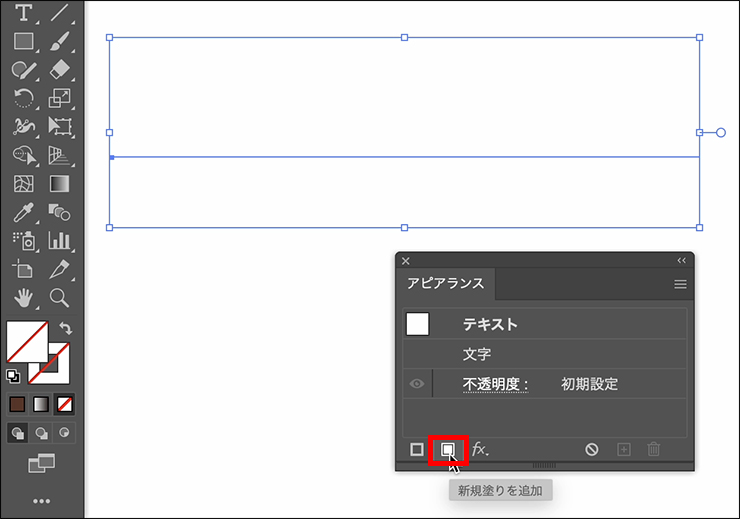
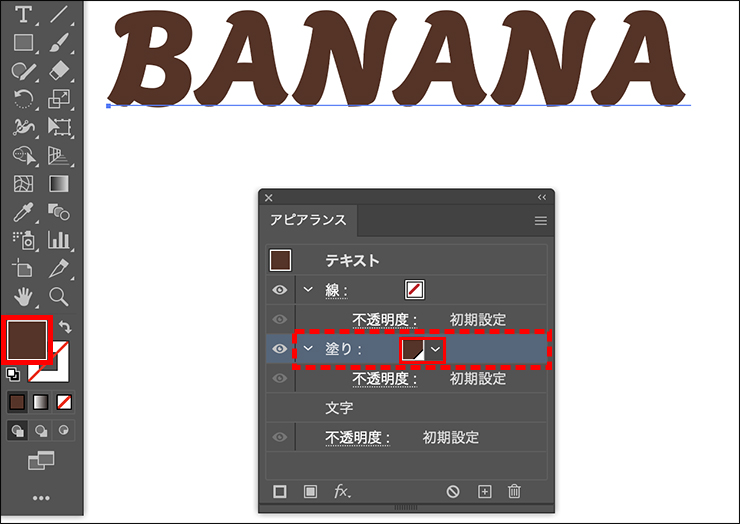
アピアランスパネルの[塗り]の行を選択した状態のまま、パネルの下部[新規効果を作成]ボタン(fxのアイコン)をクリックしたら(図13)、効果のリストからスタイライズ→“落書き...”を選択します(図14)。
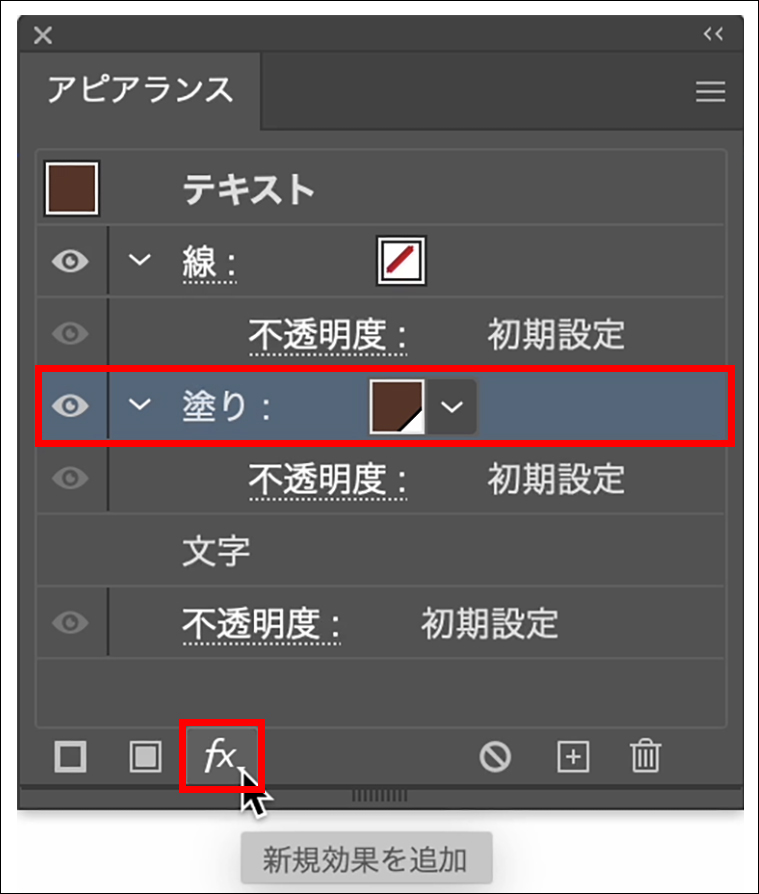
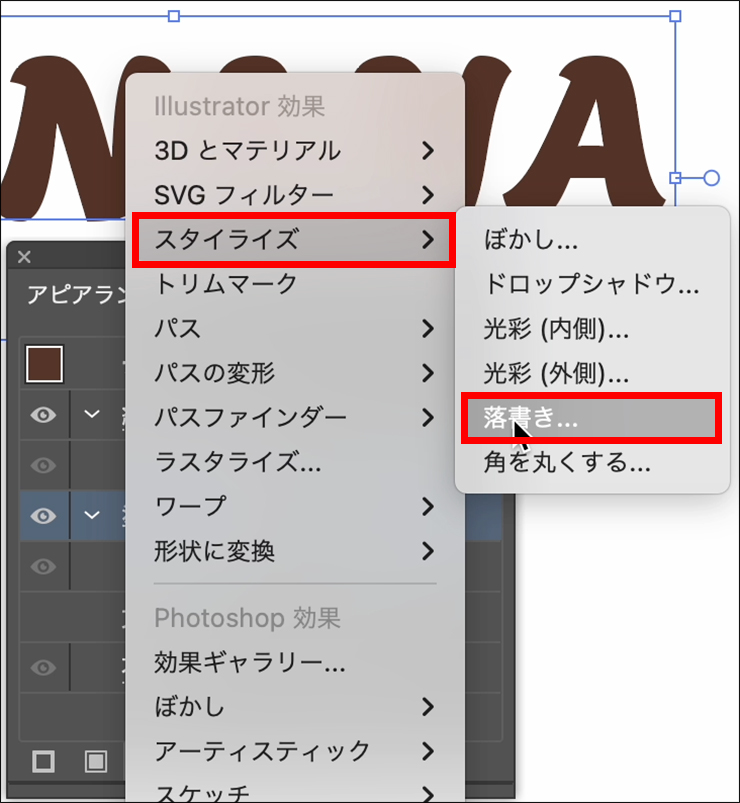
すると、先ほどと同じように、「落書きオプション」ダイアログが表示されるので、好みの手描き感になるように各項目の設定を調整して[OK]をクリックすれば、文字の[塗り]の部分が手描き風になります(図15)(図16)。
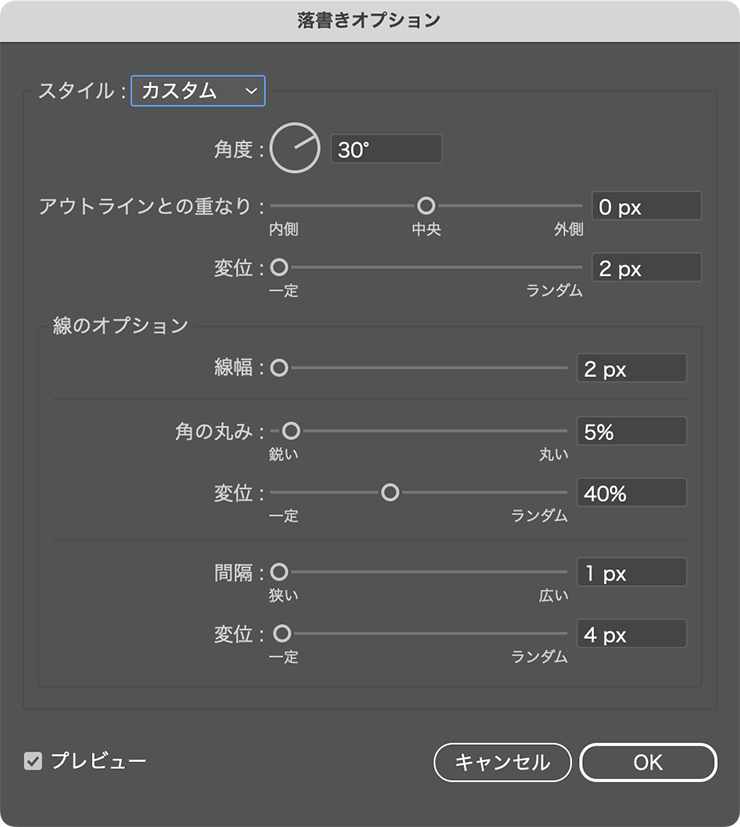
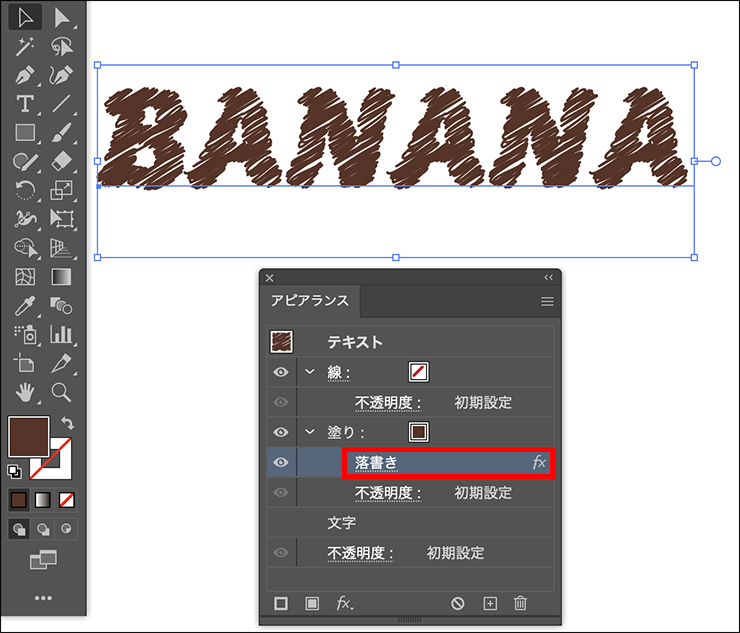
手描き風の塗りができたら、さらにアピアランスパネルの下部[新規線を追加]ボタンをクリックすると[線]が加わり、境界線がはっきりして文字が読みやすくなります(図17)(図18)。
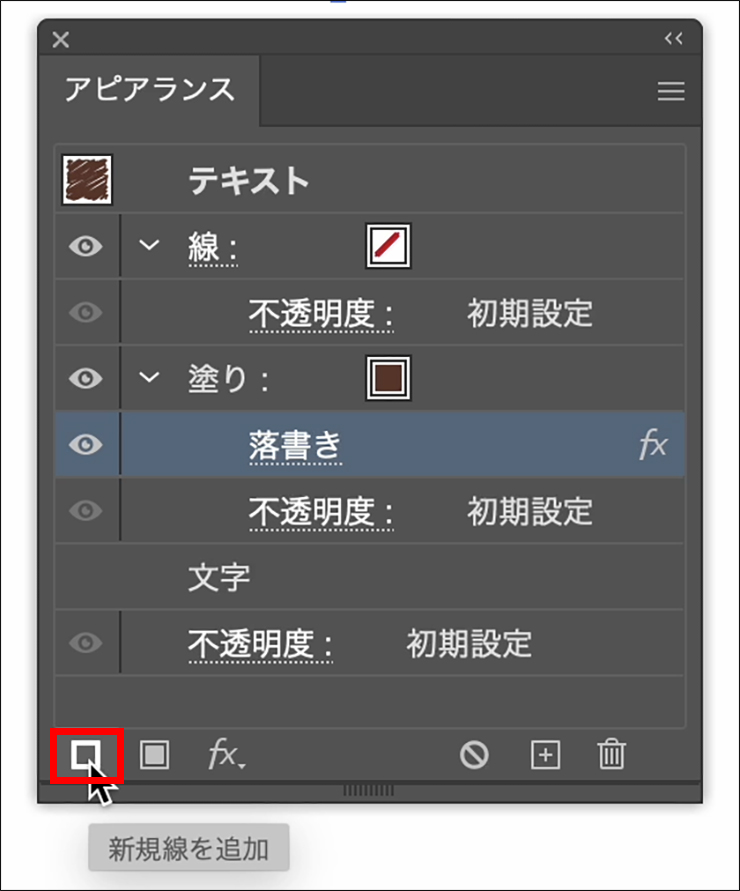
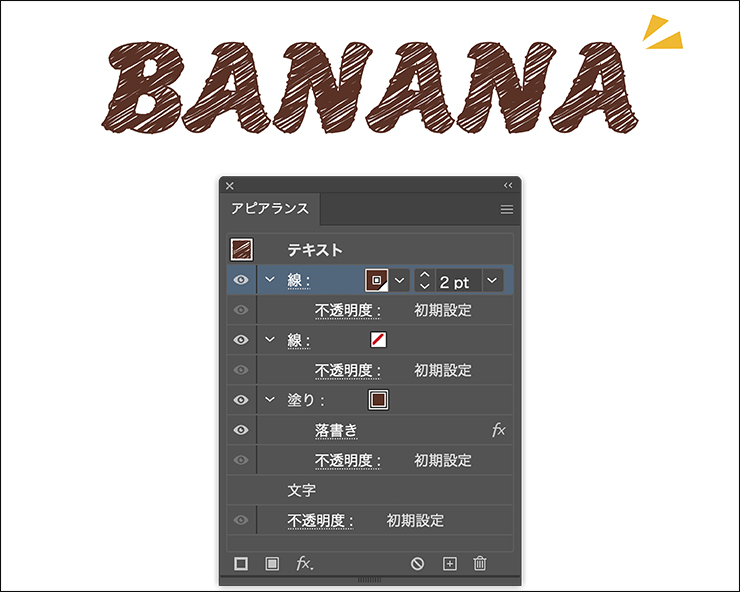
これで、スケッチ風(手書き風)の文字の完成です。アピアランスパネルで設定しているので、たとえば後から文字を変えても作成した手描き風の効果はそのまま適用されるので、簡単に編集ができます(図19)。

以上、Illustrator(イラレ)で図形や文字をスケッチ風(手書き風)のタッチにする方法でした。
●構成:編集部、専門学校講師のイラレさん ●制作:専門学校講師のイラレさん ●編集:編集部
著者プロフィール

- 専門学校講師のイラレさん
- 専門学校講師/YouTuber
- Adobe Illustratorの使い方を教えている通称「イラレさん」。「誰でも楽しく学べる」を信条に専門学校の講師を行いながらYouTubeをメインに活動。分かりやすさが好評で、動画の平均高評価率98%以上。動画を通じ2万人以上に教えている。 Youtubeチャンネル:https://www.youtube.com/channel/UC5UvWEDpPVe8uA8AroD1G_A











2023.03.01 Wed